操作方法
ナビゲーション バーで、ホイール ![]() の下にあるをドロップ ダウン矢印をクリックして、ホイールをクリックして表示します。
の下にあるをドロップ ダウン矢印をクリックして、ホイールをクリックして表示します。
カーソルに追従するホイール(トラッキング メニュー)が表示されます。多くの共通のナビゲーション ツールを、1 つのインタフェースに統合します。
注: IDW ファイルでは、2D ナビゲーション ホイールのみを使用することができます。このホイールは、画面移動、ズーム、および戻るウェッジに分類されます。DWG ビューの場合、ViewCube およびすべての 3D ホイールをモデル ビューで使用することができ、2D ホイールは、レイアウト ビューでのみ使用することができます。
使用可能なホイールから選択します。
2D ナビゲーション ホイール
スクロール ホイールのないポインティング デバイスを使用する場合に便利です。

オブジェクト表示ホイール
モデル内の個別のオブジェクトやフィーチャを表示します。標準オブジェクト表示ホイールは、新しい 3D ユーザ用に最適化されています。小さいオブジェクト表示ホイールは、使い慣れた 3D ユーザ用に最適化されています。

オブジェクト表示ホイール(ミニ)のオプション
- [ズーム](上ウェッジ)
- [戻る](右ウェッジ)
- [画面移動](下ウェッジ)
- [オービット](左ウェッジ)
注: マウスの中ボタンを押したまま画面移動し、ホイール ボタンをスクロールしてズームを拡大および縮小します。オービットするには、[Shift]キー+マウスの中ボタンを押したままにします。
ビルディング ツアー ホイール
建物、組立ライン、船舶、油田採掘機などのモデル内部を移動します。また、モデルの周囲でウォークスルーを行うこともできます。標準ビルディング ツアー ホイールは、新しい 3D ユーザ用に最適化されています。ビルディング ツアー ホイール(ミニ)は、使い慣れた 3D ユーザ用に最適化されています。
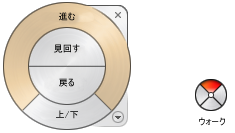
ビルディング ツアー ホイール(ミニ)のオプション
- [ウォーク](上ウェッジ)
- [戻る](右ウェッジ)
- [上/下](下ウェッジ)
- [見回す](左ウェッジ)
注: マウスの中ボタンを押したまま画面移動し、ホイール ボタンをスクロールしてズームを拡大および縮小します。オービットするには、[Shift]キー+マウスの中ボタンを押したままにします。
フル ナビゲーション ホイール
オブジェクト表示ホイールとビルディング ツアー ホイールの 3D ナビゲーション ツールを組み合わせたものです。個別のオブジェクトを表示することも、モデル内でウォークスルーを行うこともできます。標準およびフル ナビゲーション ホイール(ミニ)は使い慣れた 3D ユーザ用に最適化されています。
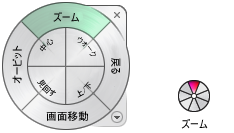
フル ナビゲーション ホイール(ミニ)のオプション
- [ズーム](上ウェッジ)
- [ウォーク](右上ウェッジ)
- [戻る](右ウェッジ)
- [上/下](右下ウェッジ)
- [画面移動](下ウェッジ)
- [見回す](左下ウェッジ)
- [オービット](左ウェッジ)
- [中心](左上ウェッジ)